Si bien ciertos elementos del sistema operativo Windows (como el kernel del sistema) son vitales para que funcione, otras partes son menos importantes. Si está tratando de reducir los recursos del sistema, es posible que desee considerar deshabilitar algunos servicios y procesos del sistema innecesarios, aunque primero deberá comprenderlos.

Un proceso bastante simple de entender es SearchUI.exe. Como sugiere el nombre, SearchUI.exe (o SearchApp.exe) es un componente de las funciones de búsqueda de Windows 10, en particular, la herramienta de búsqueda que originalmente formaba parte del asistente personal de Cortana. Aquí está todo lo que necesitas saber al respecto.
¿Qué es SearchUI.exe (o SearchApp.exe) y debería desactivarlo?
SearchUI.exe es el proceso que permite que funcione la barra de búsqueda en la barra de tareas. SearchUI.exe se combinó anteriormente con Cortana, el asistente personal de Windows 10, pero se eliminó de Cortana en la actualización de Windows 19 19H1 en abril de 2019 y se le cambió el nombre a SearchApp.exe para distinguirlo de otros componentes.
Tal como está ahora, SearchApp.exe es un proceso típicamente de bajo recurso que se encuentra en segundo plano. Sin embargo, utiliza algunos recursos para garantizar que cuando presiona la barra de búsqueda en la parte inferior izquierda, el menú de búsqueda aparece casi instantáneamente, lo que le permite buscar en su PC o en la web, abrir ciertas aplicaciones o cambiar la configuración de su PC.
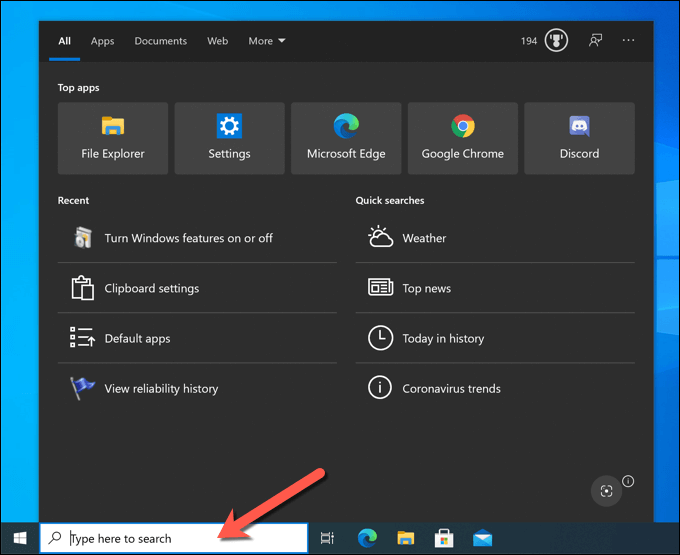
Esta es una herramienta de búsqueda muy básica que se basa en otros procesos (como Windows Search Indexer) para administrar la indexación de archivos o las búsquedas web, lo que permite que Windows obtenga rápidamente archivos y aplicaciones instaladas cuando los busca. Como proceso del sistema de Windows, SearchApp.exe (o SearchUI.exe) es completamente seguro de ejecutar y usar.
Sin embargo, si prefiere deshabilitar la herramienta de búsqueda, puede hacerlo. Puede ocultarlo de la vista, asegurándose de que el proceso se ejecute pero no use ninguno de los recursos de su sistema. Alternativamente, puede detener la ejecución del proceso, asegurándose de que la función de búsqueda esté deshabilitada (ya sea temporal o permanentemente).
Cómo ocultar la barra de búsqueda en Windows 10
Antes de considerar deshabilitar SearchApp.exe (o SearchUI.exe) en Windows, es posible que prefiera ocultar la barra de búsqueda. Esto garantiza que las funciones de búsqueda de Windows permanezcan activas y disponibles, pero la barra de búsqueda en sí está oculta. El proceso SearchApp.exe (o SearchUI.exe) permanecerá en pausa pero habilitado.
- Para hacer esto, haga clic con el botón derecho en la barra de búsqueda (o en la barra de tareas) y seleccione Buscar > Oculto en el menú.
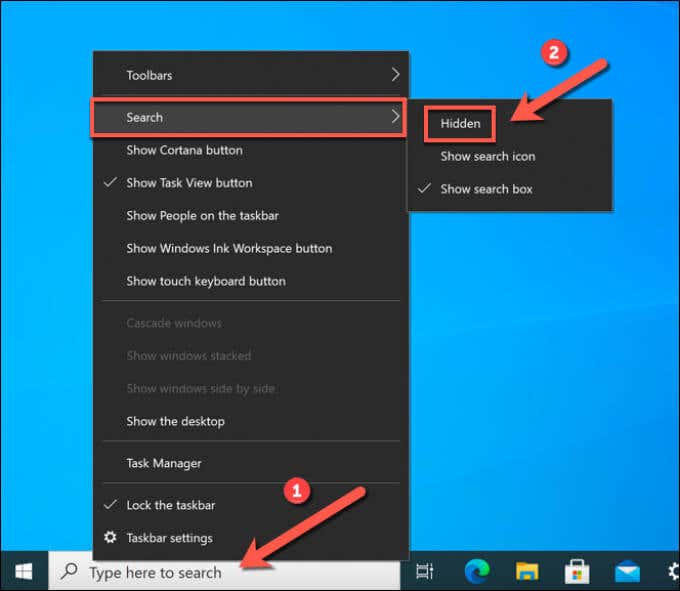
- Para volver a habilitar la barra de búsqueda en cualquier momento, haga clic con el botón derecho en la barra de tareas y seleccione Buscar > Mostrar cuadro de búsqueda. Alternativamente, seleccione Buscar > Mostrar ícono de búsqueda para mantenerlo oculto mientras permite que la función de búsqueda permanezca accesible con un ícono más pequeño.

Cómo detener manualmente el proceso de la barra de búsqueda de Windows 10
La barra de búsqueda de Windows 10 (SearchApp.exe o SearchUI.exe) siempre se ejecuta en su PC, incluso si oculta la barra de búsqueda de la vista. Sin embargo, si se vuelve inestable en algún momento, deberá detener el proceso y reiniciarlo.
Por ejemplo, si el menú de búsqueda se congela repetidamente, es posible que deba finalizar el proceso para solucionar el problema. Puede hacerlo con el Administrador de tareas de Windows o con Windows PowerShell.
Uso del Administrador de tareas
- Para detener SearchApp.exe (o SearchUI.exe) mediante el Administrador de tareas, deberá abrir una nueva ventana del Administrador de tareas. Haga clic derecho en la barra de tareas y seleccione Administrador de tareas para hacer esto.
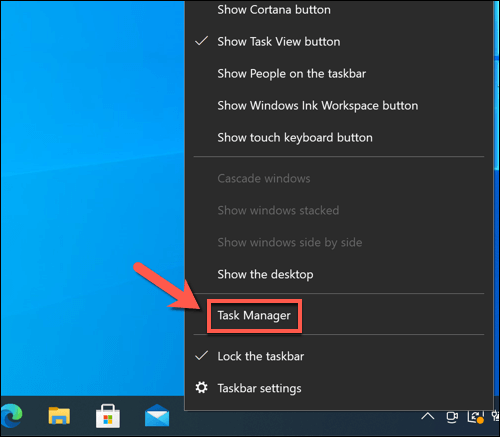
- En la pestaña Detalles de la ventana del Administrador de tareas, busque SearchApp.exe o SearchUI.exe. El nombre de la aplicación variará según su versión de Windows 10. Una vez que haya localizado la aplicación, haga clic con el botón derecho en ella y seleccione la opción Finalizar tarea.
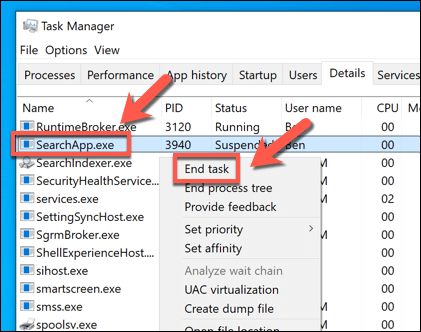
- El Administrador de tareas le pedirá que confirme que desea detener el proceso, seleccione Finalizar proceso para hacerlo.
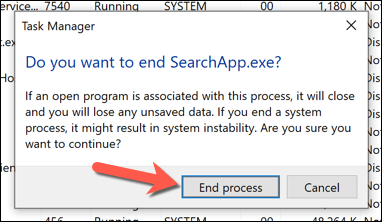
- Una vez que haya finalizado el proceso en ejecución, seleccione la barra de búsqueda nuevamente. Windows reabrirá el proceso SearchApp.exe (o SearchUI.exe), restaurando las funciones de las barras de búsqueda.
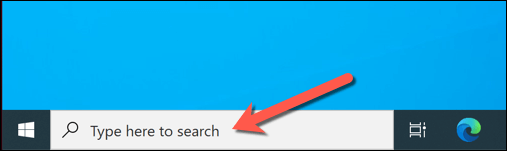
Uso de Windows PowerShell
Otra forma de deshabilitar rápidamente un proceso de barra de búsqueda rota en Windows 10 es usar Windows PowerShell.
- Para hacer esto, haga clic con el botón derecho en el menú Inicio y seleccione la opción Windows PowerShell (Administrador).
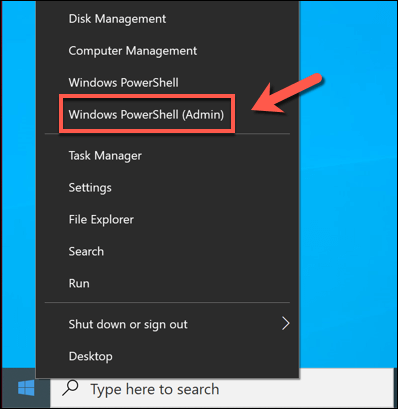
- En la nueva ventana de PowerShell, escriba taskkill /f /im SearchUI.exe (si su versión de Windows usa el proceso SearchUI.exe) o taskkill /f /im SearchApp.exe (si su versión de Windows usa SearchApp.exe), luego seleccione la tecla Intro en su teclado.
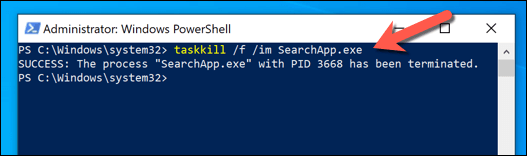
- Ejecutar el comando taskkill finalizará el proceso de la barra de búsqueda. Para restaurarlo, seleccione la barra de búsqueda. Windows reiniciará el proceso automáticamente.
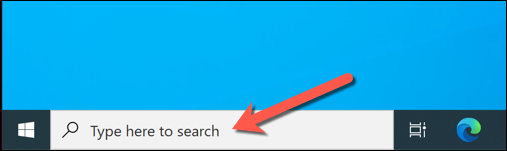
Cómo deshabilitar SearchApp.exe o SearchUI.exe en Windows 10
Los pasos anteriores deberían ayudarlo a ocultar o detener el proceso de la barra de búsqueda en ejecución, pero solo temporalmente. Si desea detener la ejecución de SearchApp.exe o SearchUI.exe, deberá usar Windows PowerShell para tomar posesión y luego cambiar el nombre del archivo ejecutable para detener su ejecución.
Deshabilitar el proceso de la barra de búsqueda
- Para hacer esto, haga clic con el botón derecho en el menú Inicio y seleccione la opción Windows PowerShell (Administrador).
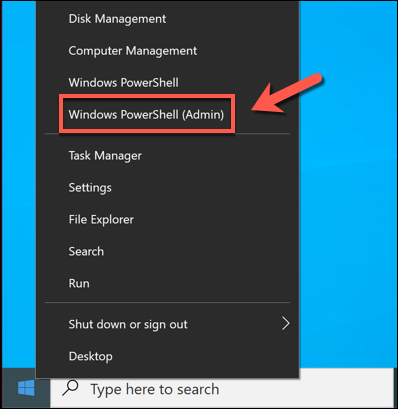
- En la nueva ventana de PowerShell, escriba cd C:WindowsSystemApps y seleccione Entrar para pasar al directorio SystemApps. Una vez allí, escriba ls para ver una lista de subcarpetas. Mire la lista e identifique si tiene una carpeta Microsoft.Windows.Cortana_cw5n1h2txyewy o Microsoft.Windows.Search_cw5n1h2txyewy en la lista.
Escriba cd Microsoft.Windows.Cortana_cw5n1h2txyewy o cd Microsoft.Windows.Search_cw5n1h2txyewy (seguido de Enter) para pasar a la carpeta correcta en este punto.
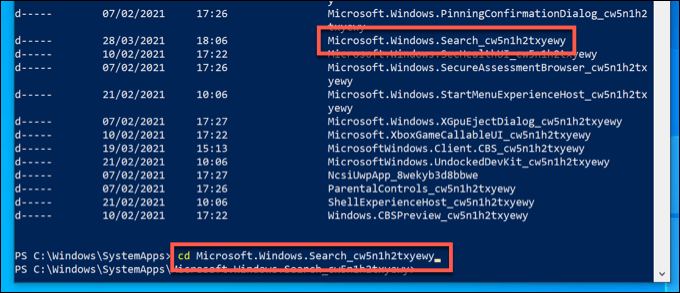
- Una vez que PowerShell esté en la carpeta correcta, escriba los siguientes comandos en secuencia para tomar posesión del archivo SearchApp.exe (o SearchUI.exe) y cambiarle el nombre.
Si está en la carpeta Microsoft.Windows.Cortana_cw5n1h2txyewy, reemplace file.exe con SearchUI.exe.
Si está en la carpeta Microsoft.Windows.Search_cw5n1h2txyewy, reemplace file.exe con SearchApp.exe en su lugar.
Ejecute estos comandos en secuencia para completar el proceso:
- Tomar posesión /f archivo.exe
- Icacls file.exe /conceder administradores:F
- Taskkill /f /im archivo.exe
- Mv archivo.exe archivo-viejo.exe
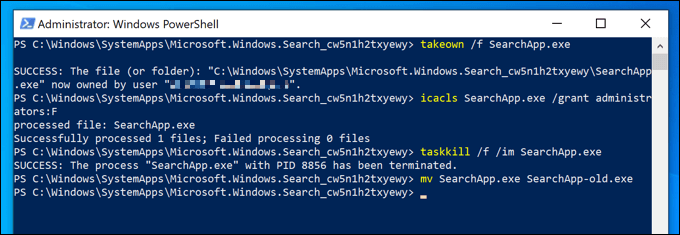
- Con el proceso SearchApp.exe (o SearchUI.exe) detenido y renombrado, la barra de búsqueda ya no funcionará. Deberá seguir los pasos anteriores para ingresar a la carpeta correcta, luego escriba mv SearchApp-old.exe SearchApp.exe o mv SearchUI-old.exe SearchUI.exe, según su versión de Windows.
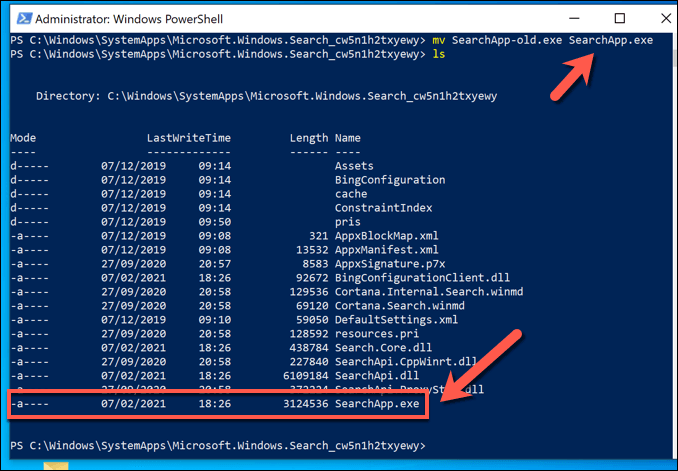
La ejecución de estos comandos impedirá que Windows abra el proceso de la barra de búsqueda, deshabilitándolo por completo. Desafortunadamente, no es posible (actualmente) eliminar la aplicación usando Windows PowerShell u otras herramientas, por lo que este sigue siendo el mejor método para evitar que funcione en su PC.
Resolución de problemas de búsqueda en Windows 10
Si prefiere usar la barra de búsqueda de Windows para buscar en su PC o en la web, deberá dejar el proceso SearchUI.exe ejecutándose en su PC. Sin embargo, si prefiere limitar la cantidad de datos que Microsoft registra sobre usted, puede ser mejor deshabilitarlo por completo utilizando los métodos enumerados anteriormente.
Si tiene problemas de búsqueda en Windows 10, es posible que deba solucionar el problema reconstruyendo su índice de búsqueda. Si eso no funciona, es posible que deba buscar otros pasos de solución de problemas, como usar el Solucionador de problemas de Windows o comandos avanzados como SFC para restaurar los archivos de su sistema.








